- Հեղինակ Abigail Brown [email protected].
- Public 2023-12-17 06:51.
- Վերջին փոփոխված 2025-01-24 12:12.
GIMP-ի Պտտել գործիքը բավականին հեշտ է օգտագործել, և գործիքի ընտրանքները սահմանելուց հետո, սեղմելով պատկերի վրա, բացվում է Պտտելերկխոսություն: Սահիկը կարգավորում է պտտման անկյունը. Այլապես, դուք կարող եք ուղղակիորեն սեղմել պատկերի վրա և պտտել այն՝ քաշելով: Շերտի վրա երևացող խաչմերուկները ցույց են տալիս պտտման կենտրոնական կետը, և դուք կարող եք այն քաշել ըստ ցանկության:
Այս ուղղությունները և սքրինշոթերը վերաբերում են macOS-ի GIMP 2.10 տարբերակին, սակայն Windows-ի, Linux-ի և այլ օպերացիոն համակարգերի այլ տարբերակները շատ նման են:
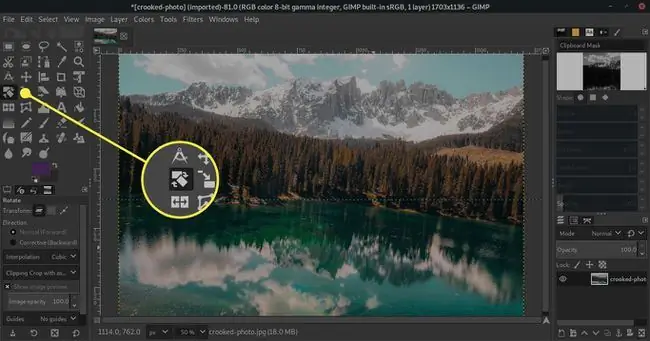
Պտտման գործիքի ընտրանքներ
GIMP-ի Rotate գործիքն առաջարկում է բազմաթիվ տարբերակներ, որոնք նման են պատկերների խմբագրման այլ հավելվածների, ինչպիսիք են Photoshop-ը:
Համոզվեք, որ շերտը, որը ցանկանում եք պտտել, ընտրված է layers գունապնակում:
Փոխակերպում
Լռելյայնորեն, Rotate գործիքը գործում է ակտիվ շերտի վրա; նայեք Transform-ի աջ՝ տեսնելու, թե որտեղ կարելի է փոխել այս տարբերակը Ընտրություն կամ Ուղ օգտագործելուց առաջ Rotate գործիքը, ստուգեք Layers կամ Paths գունապնակը՝ համոզվելու համար, որ շերտը, ընտրությունը կամ ուղին եք պտտելու ցանկությունը ակտիվ մեկն է:
Ընտրությունը պտտելիս ընտրությունը ակնհայտ կլինի էկրանին ընտրության ուրվագծի պատճառով: Եթե Transform-ը դրված է Շերտ, ընտրվածի ակտիվ շերտի միայն հատվածը կշրջվի:
Ուղղություն
Լռելյայն ուղղության կարգավորումն է Նորմալ (Առաջ); Պտտել գործիքը կիրառելով շերտը շրջում է ձեր նշած ուղղությամբ:
Մյուս տարբերակն է Ուղղիչ (Հետ)Առաջին հայացքից թվում է, որ սա քիչ գործնական իմաստ ունի: Այնուամենայնիվ, սա աներևակայելի օգտակար պարամետր է, երբ դուք պետք է կարգավորեք հորիզոնական կամ ուղղահայաց գծերը լուսանկարում, օրինակ՝ ուղղեք հորիզոնը, որտեղ տեսախցիկը ուղիղ չէր պահվում:
Ուղղիչ կարգավորումն օգտագործելու համար ընտրեք Դիտել > Ցուցադրել Ցանց (կամ ընտրել Ուղեցույց Պտտել ընտրանքներում և ընտրեք ցանկացած տարբերակ, որն առավել օգտակար է, ինչպես ցույց է տրված ավելի ուշ այս ձեռնարկում):
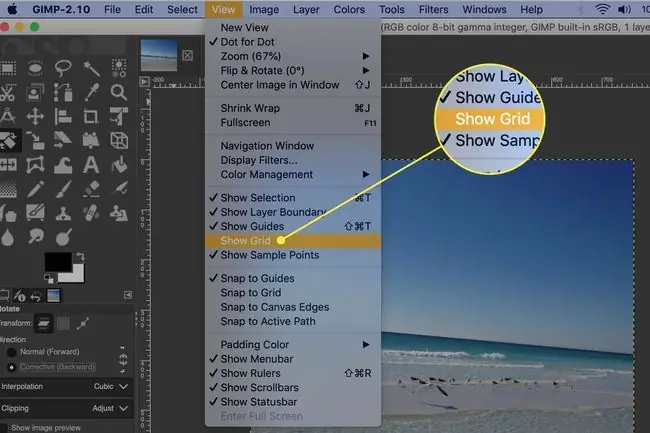
Սեղմեք շերտի վրա Rotate գործիքով և պտտեք ցանցը, մինչև ցանցի հորիզոնական գծերը զուգահեռ լինեն հորիզոնին:
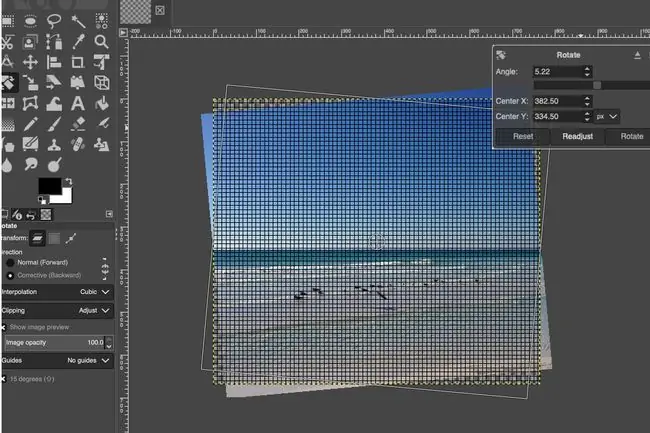
Interpolation
Գոյություն ունի հինգ Interpolation տարբերակ GIMP Rotate գործիքի համար: Դրանք ազդում են պտտվող պատկերի որակի վրա:
- Cubic (կանխադրված) ընդհանուր առմամբ առաջարկում է ամենաբարձր որակը և սովորաբար լավագույն տարբերակն է:
- Պակաս մշակող հզորությամբ համակարգիչների վրա Ոչ տարբերակը օգնում է արագացնել ռոտացիան, եթե մյուս տարբերակներն անընդունելիորեն դանդաղ են. այնուամենայնիվ, եզրերը կարող են ատամնավոր թվալ:
- Գծային առաջարկում է ողջամիտ հավասարակշռություն արագության և որակի միջև ավելի քիչ հզոր մեքենաներում:
- NoHalo և LoHalo օգնում են հեռացնել հալոները՝ արտեֆակտները, որոնք կարող են հայտնվել պատկերների տարրերի շուրջը, երբ դրանք փոփոխվում են: Փորձեք դրանցով գտնել, թե որն է լավագույնս աշխատում որևէ կոնկրետ պատկերի համար:
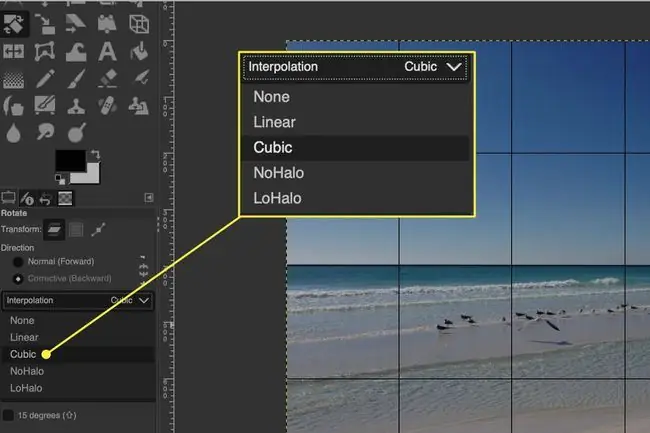
Clipping
Սա տեղին է դառնում միայն այն դեպքում, եթե պտտվող տարրի մասերը դուրս կգան պատկերի առկա սահմաններից:
- Երբ այս տարբերակը դրված է Կարգավորել, շերտի մասերը պատկերի սահմաններից դուրս տեսանելի չեն լինի, բայց կշարունակեն գոյություն ունենալ: Այսպիսով, եթե դուք տեղափոխում եք շերտը, ապա շերտի մասերը պատկերի սահմանից դուրս կարող են հետ տեղափոխվել նկարի ներսում և տեսանելի դառնալ:
- Երբ սահմանվում է Clip, շերտը կտրվում է պատկերի եզրագծին; եթե շերտը տեղափոխեք, պատկերից դուրս տեսանելի տարածքներ չեն լինի:
- Կտրել արդյունքին և Կտրելասպեկտով պտտելուց հետո կտրել շերտը, որպեսզի բոլոր անկյունները լինեն ուղիղ անկյուններ, իսկ եզրերը՝ շերտը հորիզոնական է կամ ուղղահայաց։
- Կտրումը -ով տարբերվում է նրանով, որ արդյունքում շերտի համամասնությունները կհամապատասխանեն շերտին նախքան պտույտը:
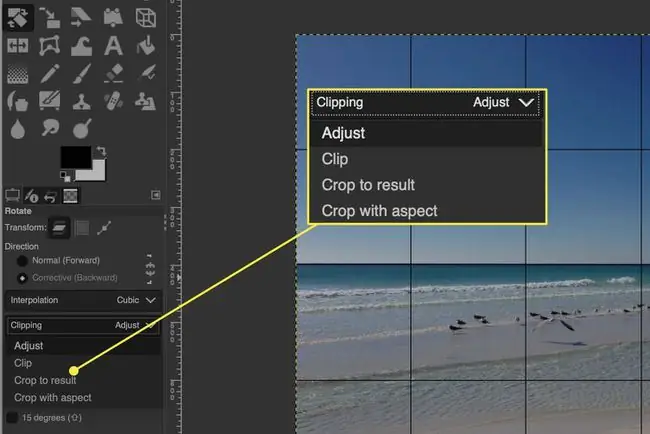
Ուղեցույց
Ուղեցույց ընտրանքը թույլ է տալիս ընտրել ուղեցույցների տեսակը, որը ցանկանում եք ցուցադրել պատկերի վրա, որպեսզի օգնի ձեզ կատարել ձեր ճշգրտումները: Ընտրությունները ներառում են՝
- Ուղեցույց չկա
- Կենտրոնական գծեր
- Երրորդների կանոն
- Հինգերորդների կանոն
- Ոսկե հատվածներ
- Շեղանկյուն գծեր
- Տողերի քանակը
- Տողերի տարածություն
Ընտրեք այն կարգավորումը, որն առավել օգտակար է ձեր կատարած ճշգրտումների համար:






